excel表格如何制作复合饼图?
来源:网络收集 点击: 时间:2024-04-17选中工作表中的数据区域;
点击“插入”选项卡下的“饼图”,选择“二维饼图”中的复合饼图。
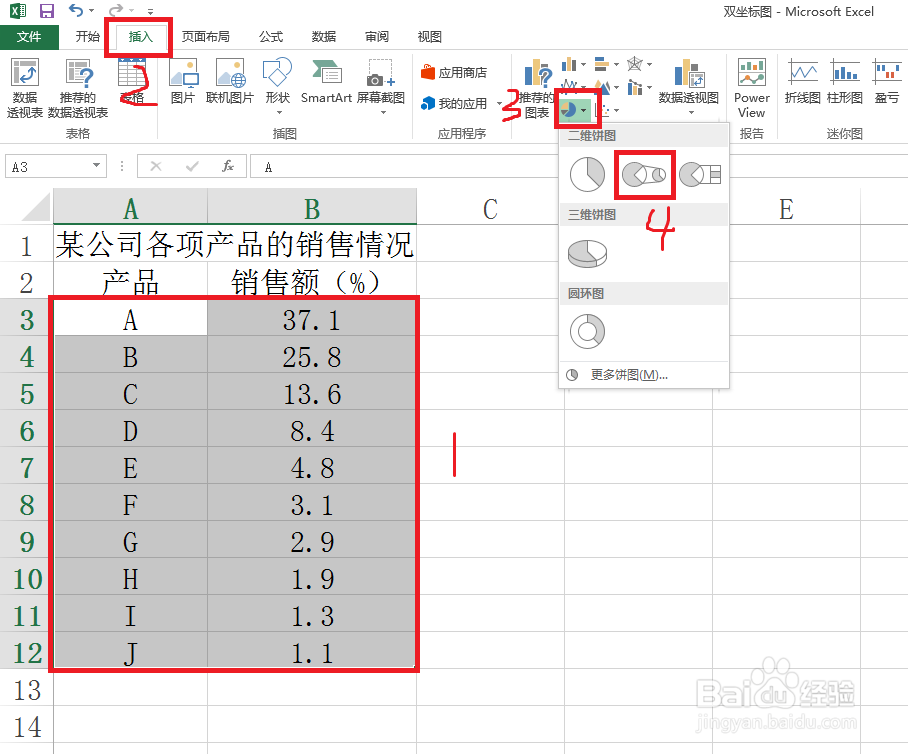 2/10
2/10经过步骤1操作后,得到下图的饼图。最左侧的饼图称为“第一绘图区”,右侧的饼图为“第二绘图区”。
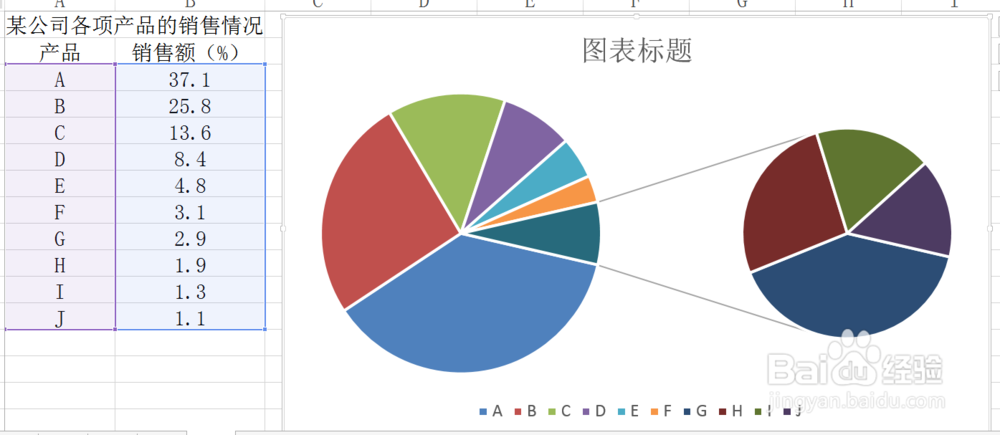 3/10
3/10选中饼图,点击鼠标右键,选择“设置数据系列格式”。
在弹出的“设置数据系列格式”下,有一个“系列分割依据”选项,该选项下还包括“位置”、“值”、“百分比值”和“自定义”4个选项。下面就跟别介绍下,这几个选项的差异,请根据自己的需求设置对应的“系列分割依据”。
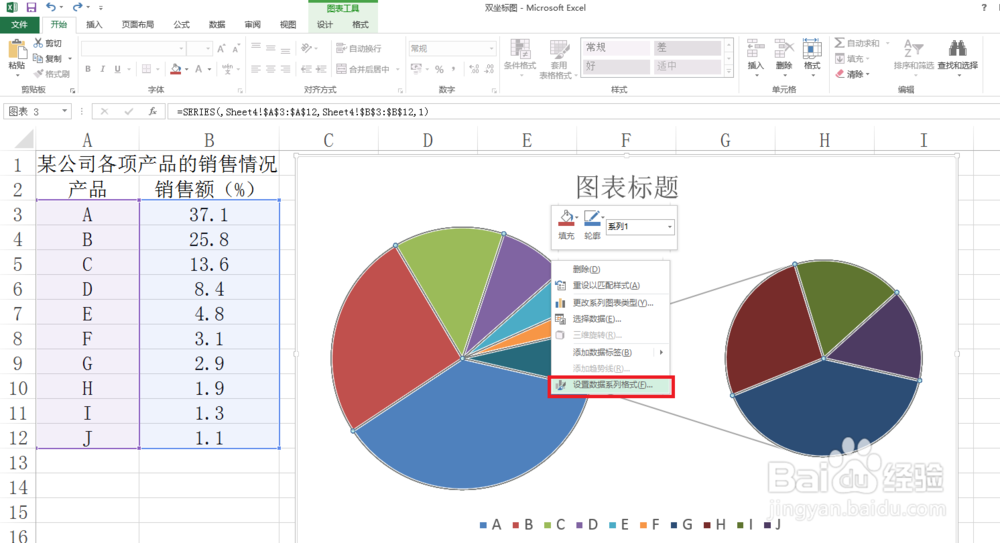
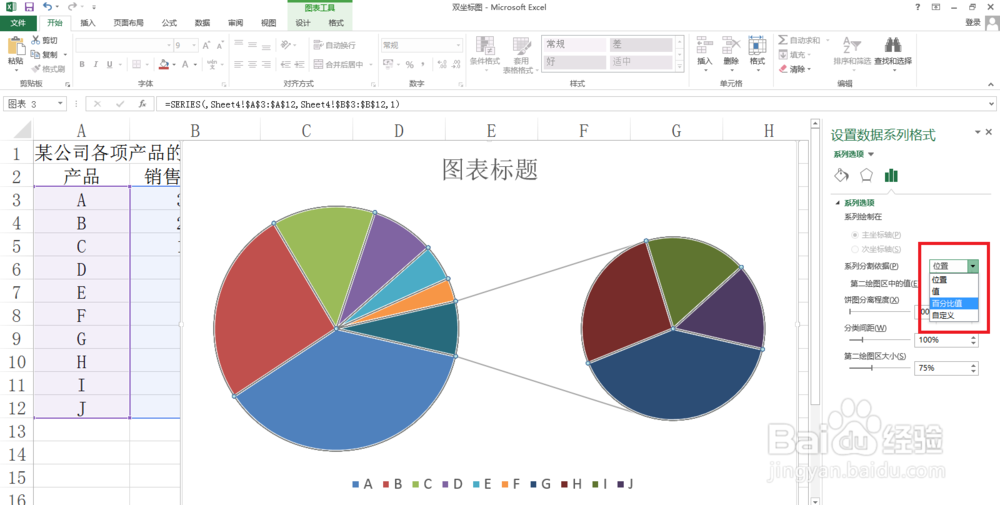 4/10
4/10“系列分割依据”——“位置”选项。
在选项“第二绘图区域中的值”中选择“5”,就会发现饼图的第二绘图区域中的扇区变成了5个。
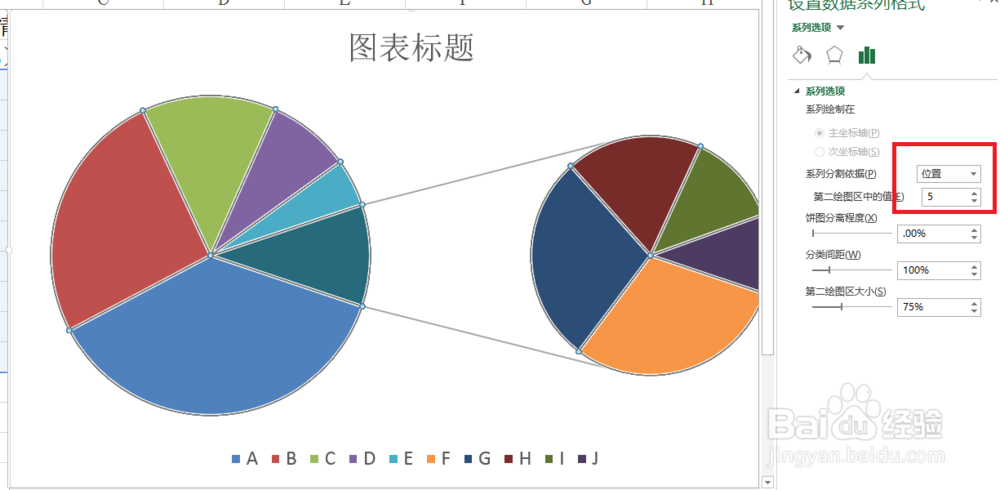 5/10
5/10“系列分割依据”——“值”选项,“系列分割依据”——“百分比值”选项两者大同小异,这里以“百分比值”为例。
在“小于该值的值”中输入“8%”,这样所有小于8%的数据全部都在第二绘图区域中。
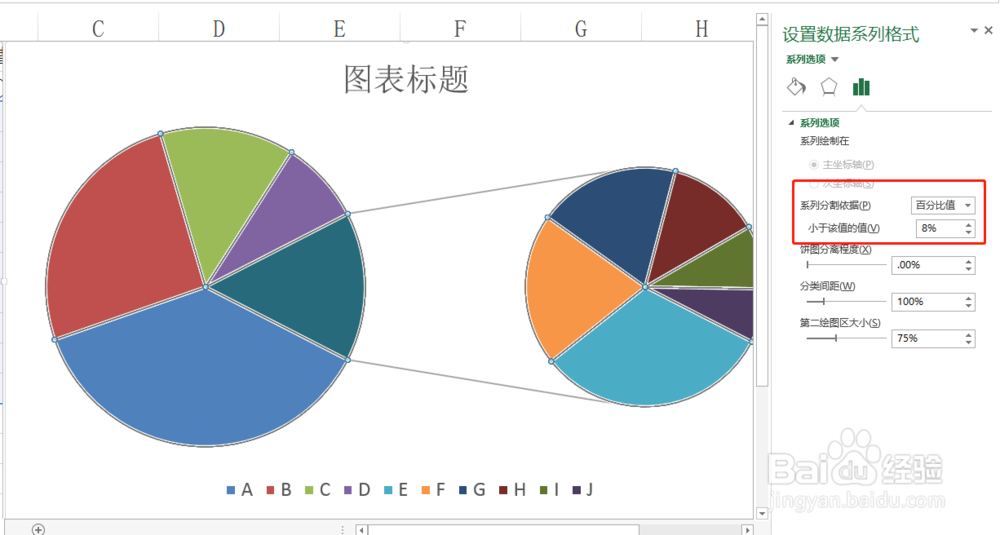 6/10
6/10“系列分割依据”——“自定义”选项。
选中任何一个扇区,这里选择的是第一绘图区域中的一个扇区;
在“点属于”选项中,选择“第二绘图区”,这样该扇区就移动到了第二绘图区中。
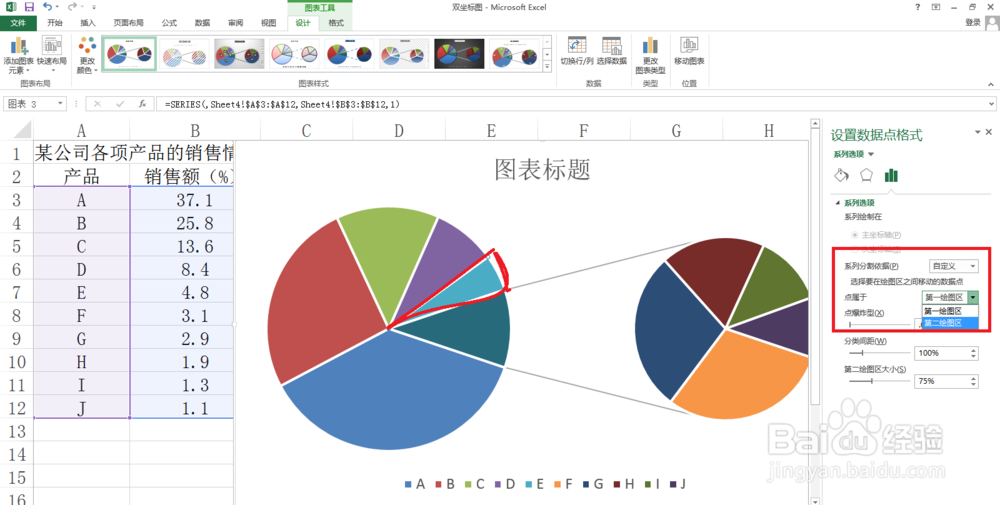 7/10
7/10确定“系列分割依据”的选项后,下面就是对复合饼图的进行美观的修改啦!
选择饼图,点击鼠标右键,选择“添加数据标签”——“添加数据标签”。
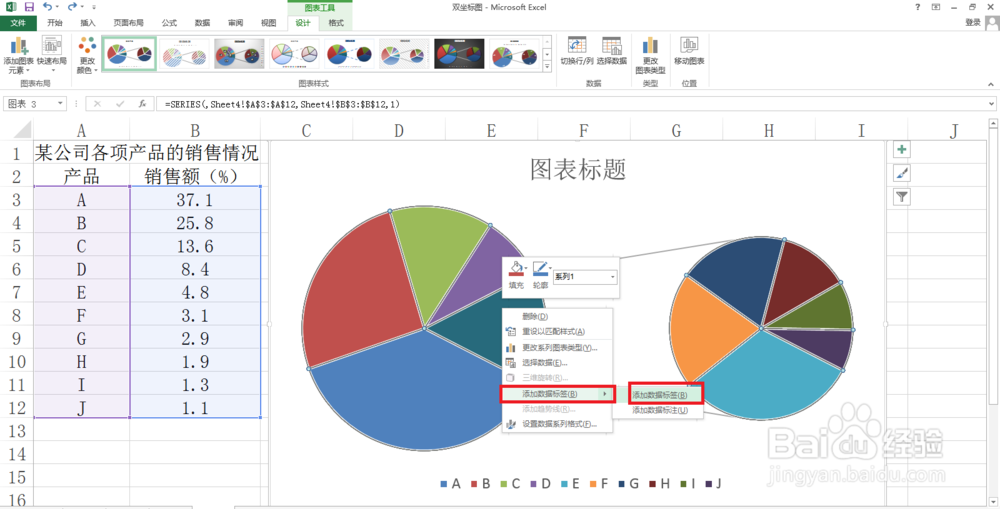 8/10
8/10这样,每个扇区都出现了对应的数值。
选中所有数值,点击鼠标右键,选择“设置数据标签格式”。
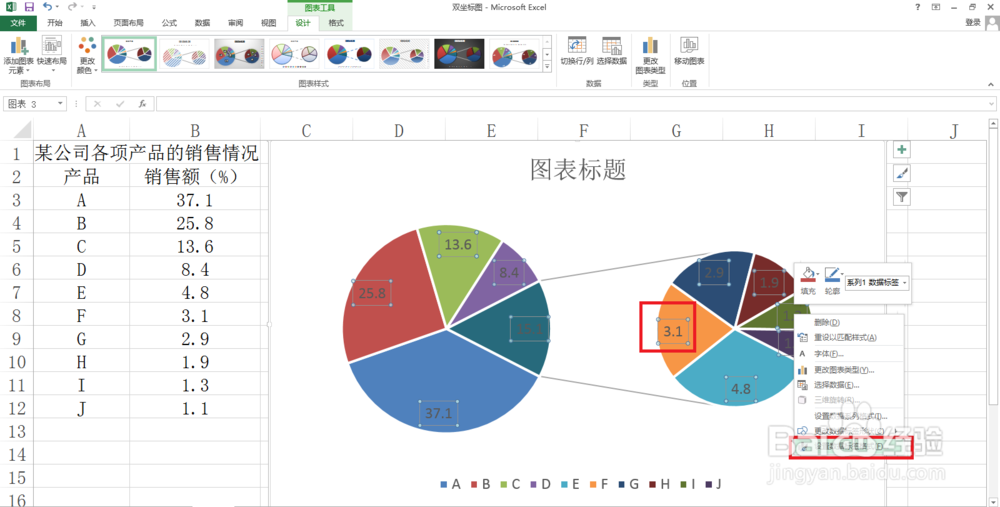 9/10
9/10选中“类别名称”,这样每个扇区中的数值前面出现了对应的产品类别。
在下面的“标签位置”中,可以根据自己的需求,选择标签的位置。
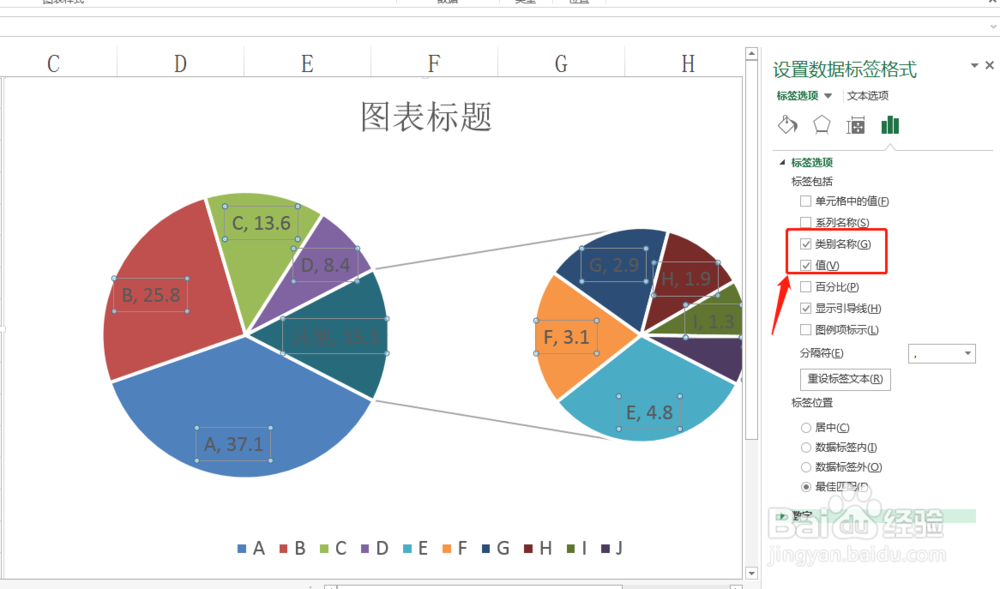 10/10
10/10删掉饼图的图例,输入饼图的图表标题,设置数据标签的字体格式等操作,使饼图更加美观和更好的视觉效果。
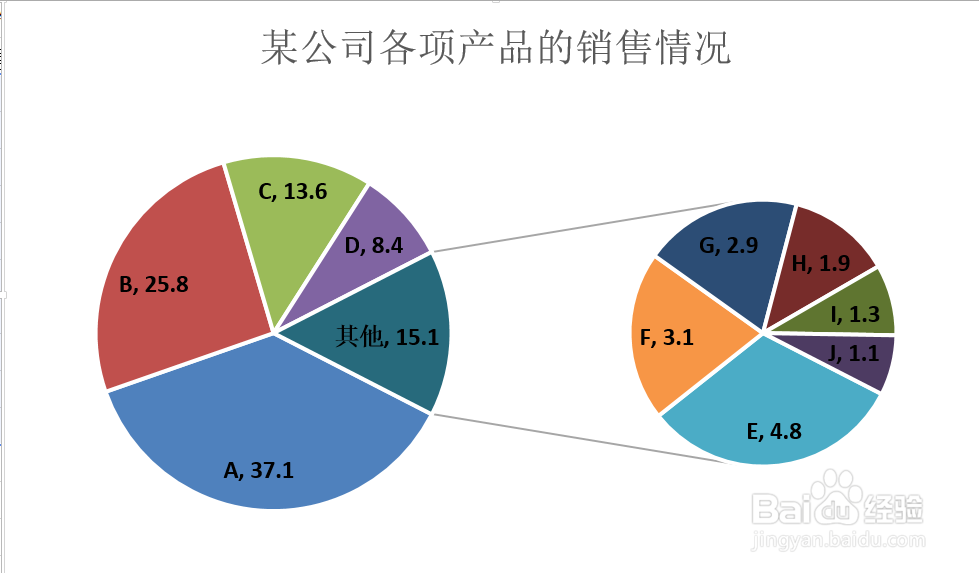 注意事项
注意事项不同版本的excel的操作可能有所差异
EXCEL复合饼图版权声明:
1、本文系转载,版权归原作者所有,旨在传递信息,不代表看本站的观点和立场。
2、本站仅提供信息发布平台,不承担相关法律责任。
3、若侵犯您的版权或隐私,请联系本站管理员删除。
4、文章链接:http://www.1haoku.cn/art_530619.html
 订阅
订阅